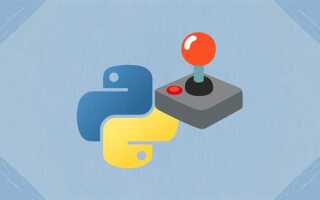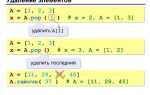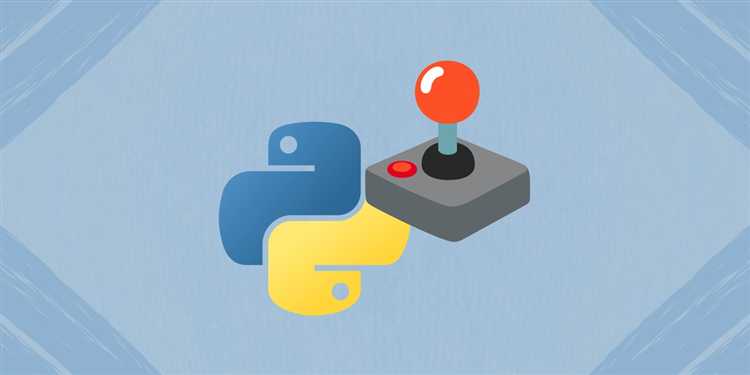
Python предоставляет мощные инструменты для построения и визуализации геометрических фигур. Среди наиболее удобных библиотек – turtle для пошаговой отрисовки и matplotlib для аналитического построения на координатной плоскости. Эти инструменты позволяют точно задать параметры фигуры, включая координаты вершин, длину сторон, углы наклона и цвет линий.
Для создания, например, правильного многоугольника с использованием turtle, достаточно определить количество сторон и рассчитать внутренний угол: angle = 360 / n. После этого цикл for выполняет пошаговое построение фигуры по заданным параметрам. Это делает библиотеку особенно полезной для образовательных проектов, где требуется наглядность алгоритмов.
Если необходимо построить фигуру с точным масштабом и дальнейшей аналитикой, предпочтительнее использовать matplotlib. Построение через plt.plot() позволяет контролировать координаты всех вершин и применять математические преобразования, такие как сдвиг, масштабирование и поворот. Это важно при работе с моделями, где необходима высокая точность.
Python позволяет интегрировать геометрию с математическим анализом: можно легко вычислять площадь, периметр или проверять принадлежность точки фигуре. Для этого используются встроенные модули math и numpy. Такой подход обеспечивает не только визуализацию, но и расширенную обработку данных, необходимую в инженерных и научных задачах.
Выбор библиотеки для отрисовки фигур: matplotlib, turtle или pygame
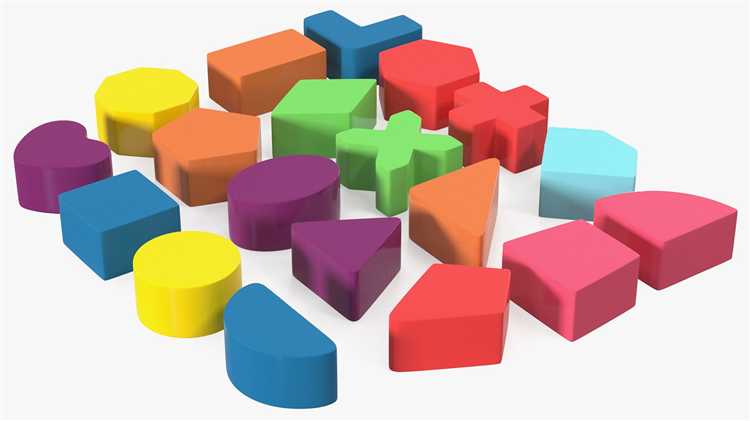
Если задача заключается в построении диаграмм, графиков и строгих геометрических фигур с точным позиционированием, подходит библиотека matplotlib. Она позволяет с высокой точностью задавать координаты, углы, размеры и применять трансформации. Например, функция plt.plot() может использоваться для построения ломаных, а patches из matplotlib – для создания фигур вроде прямоугольников, эллипсов и многоугольников. Поддерживается экспорт в форматы PNG, PDF и SVG без потери качества.
turtle оптимальна для образовательных целей и анимации простых фигур. Она использует координатную систему, близкую к понятию «рисования пером»: команды forward(), left(), circle() позволяют интуитивно строить линии, окружности и спирали. Однако turtle плохо подходит для сложной графики: нет поддержки работы с цветами по RGB, ограничены возможности управления слоями и масштабирования.
Для создания интерактивной графики и динамичных визуализаций следует использовать pygame. Она предоставляет низкоуровневый доступ к экрану, что позволяет программно отрисовывать любые фигуры: прямоугольники через pygame.draw.rect(), окружности – pygame.draw.circle(), многоугольники – pygame.draw.polygon(). Есть поддержка событий мыши и клавиатуры, что делает pygame лучшим выбором для визуальных симуляций и игр с пользовательским управлением.
Если цель – научить детей программировать через визуализацию, выбирается turtle. Для анализа данных и публикации – matplotlib. Для разработки визуально насыщенных приложений с интерактивностью – pygame. Выбор зависит от контекста задачи, а не универсальности инструмента.
Настройка координатной системы и размеров холста
Для создания геометрической фигуры в Python важно правильно настроить координатную систему и размеры холста, что обеспечит точность размещения объектов. Один из самых популярных инструментов для этих целей – библиотека turtle, но также можно использовать matplotlib или другие графические пакеты, в зависимости от задачи.
По умолчанию в большинстве графических библиотек, например, в turtle, координатная система ориентирована так, что точка (0, 0) находится в центре холста. Положительные значения оси X располагаются вправо, а положительные значения оси Y – вверх. Важно учитывать этот факт при проектировании фигуры, чтобы она корректно помещалась на холсте.
Размеры холста можно задать явно. Например, в библиотеке turtle размеры холста определяются с помощью метода screensize(width, height), где width и height – это ширина и высота холста в пикселях. Размеры холста влияют на доступную область для рисования, и их следует подбирать в зависимости от размера предполагаемой фигуры.
В случае использования других библиотек, например, matplotlib, задавать размер области можно через параметры figsize при создании фигуры с помощью plt.figure(figsize=(width, height)), где единицы измерения – дюймы. Важно также помнить, что размер холста может быть ограничен экраном, поэтому нужно учитывать разрешение монитора или экрана устройства, на котором будет отображаться результат.
Для правильного отображения геометрических фигур на холсте рекомендуется заранее рассчитывать масштаб. Это особенно важно при работе с фигурами, размеры которых превышают размеры холста, или с фигурами, расположенными далеко от начала координат. В таких случаях может понадобиться применение масштабирования или сдвига координатной системы.
Для точности работы с координатами и размерам холста всегда стоит помнить о соотношении пикселей и координат, а также использовать подходящие методы масштабирования и трансформации, доступные в библиотеке.
Построение треугольника по заданным вершинам
Пример создания треугольника по координатам вершин выглядит следующим образом:
import matplotlib.pyplot as plt
# Заданные вершины треугольника
vertex1 = (1, 2)
vertex2 = (5, 6)
vertex3 = (7, 2)
# Извлекаем координаты X и Y
x_values = [vertex1[0], vertex2[0], vertex3[0], vertex1[0]]
y_values = [vertex1[1], vertex2[1], vertex3[1], vertex1[1]]
# Строим треугольник
plt.plot(x_values, y_values, marker='o', color='b')
# Настройка осей
plt.axis('equal')
plt.xlabel('X')
plt.ylabel('Y')
# Отображаем график
plt.show()
В этом примере создается треугольник с вершинами в точках (1, 2), (5, 6) и (7, 2). Для построения треугольника необходимо соединить все три точки и замкнуть фигуру, добавив первую вершину в конец списка координат.
Для улучшения визуализации можно использовать различные параметры, такие как цвет линий, маркеры на вершинах или даже добавить сетку с помощью метода plt.grid(). Убедитесь, что оси имеют одинаковое масштабирование с помощью plt.axis(‘equal’), чтобы фигура выглядела корректно.
Построение треугольника по заданным вершинам – это простой, но важный процесс для визуализации геометрических данных и дальнейшего анализа.
Создание круга с заданным радиусом и центром
Для создания круга с заданным радиусом и центром в Python, обычно используют библиотеку matplotlib, которая предоставляет простые способы рисования графических объектов. Для задания круга необходимы два параметра: координаты центра и радиус.
Пример создания круга:
import matplotlib.pyplot as plt
import numpy as np
# Задание параметров круга
center = (0, 0) # координаты центра
radius = 5 # радиус
# Генерация углов для круга
theta = np.linspace(0, 2 * np.pi, 100)
# Вычисление координат точек на окружности
x = center[0] + radius * np.cos(theta)
y = center[1] + radius * np.sin(theta)
# Построение графика
plt.plot(x, y)
plt.gca().set_aspect('equal', adjustable='box') # одинаковые масштабы по осям
plt.grid(True)
plt.title("Круг с центром в " + str(center) + " и радиусом " + str(radius))
plt.show()
Шаги для создания круга:
- Импортировать библиотеки
matplotlib.pyplotдля рисования иnumpyдля вычислений. - Задать координаты центра круга и радиус.
- Сгенерировать углы, используя
np.linspace, чтобы разделить круг на множество точек. - Вычислить координаты точек, используя стандартные функции
cosиsinиз библиотекиnumpy. - Построить график, используя
plt.plot. - Настроить отображение графика, установить равные масштабы осей с помощью
set_aspectи добавить сетку.
Если требуется нарисовать круг с другим положением центра или радиусом, достаточно изменить соответствующие значения в коде.
Также возможно добавить другие графические элементы, такие как линии, цвета или аннотации, для улучшения визуализации.
Рисование прямоугольника с учетом пропорций сторон
Для рисования прямоугольника с учетом пропорций сторон в Python можно использовать библиотеку matplotlib. Пропорции сторон определяются как отношение длины к ширине. Например, прямоугольник с пропорцией сторон 2:3 будет в два раза длиннее, чем широким. Важно, чтобы при изменении размеров окна отображения фигуры пропорции оставались постоянными.
Для этого можно задать фиксированное соотношение сторон при построении графика с помощью метода set_aspect(). Рассмотрим пример кода, который рисует прямоугольник с пропорциями 2:3:
«`python
import matplotlib.pyplot as plt
# Длины сторон прямоугольника
width = 2
height = 3
# Создаем фигуру и оси
fig, ax = plt.subplots()
# Рисуем прямоугольник
rect = plt.Rectangle((0, 0), width, height, linewidth=1, edgecolor=’b’, facecolor=’none’)
ax.add_patch(rect)
# Настроим соотношение сторон
ax.set_aspect(height / width)
# Устанавливаем границы осей
ax.set_xlim(0, width + 1)
ax.set_ylim(0, height + 1)
# Показываем график
plt.show()
В этом примере пропорции 2:3 задаются через параметр set_aspect(), который принимает значение соотношения высоты к ширине прямоугольника. Важно, чтобы после этих изменений оси были правильно настроены для корректного отображения. Для этого устанавливаются границы осей с помощью методов set_xlim() и set_ylim().
Также можно использовать абсолютные значения для ширины и высоты при рисовании, но при использовании метода set_aspect() можно гарантировать, что соотношение сторон останется неизменным независимо от масштаба.
Добавление цвета и заливки в фигуру
Для изменения внешнего вида геометрических фигур в Python используется библиотека matplotlib. Она позволяет добавить цвета и заливки в любые фигуры, такие как круги, прямоугольники или многоугольники.
Прежде чем работать с цветами и заливками, убедитесь, что у вас установлена библиотека matplotlib:
pip install matplotlibДля добавления цвета и заливки используется параметр color для линий и facecolor для заливки. Рассмотрим несколько примеров:
1. Задание цвета для линии фигуры
Чтобы задать цвет линии, укажите параметр color при создании объекта фигуры. Например, для прямоугольника:
import matplotlib.pyplot as plt
fig, ax = plt.subplots()
rectangle = plt.Rectangle((0.1, 0.1), 0.4, 0.3, color='blue')
ax.add_patch(rectangle)
plt.show()В данном примере прямоугольник будет иметь синий контур.
2. Заливка фигуры
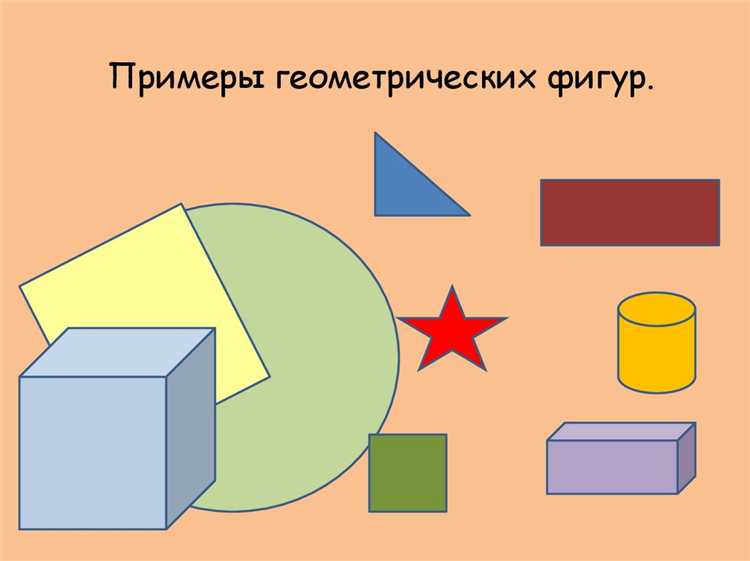
Чтобы добавить заливку, используйте параметр facecolor. Это важно, если вы хотите сделать фигуру полностью заполненной цветом. Например, заливка круга:
circle = plt.Circle((0.5, 0.5), 0.3, color='red', facecolor='yellow')
ax.add_patch(circle)
plt.show()В результате круг будет с красной окантовкой и желтой заливкой.
3. Использование градиентов
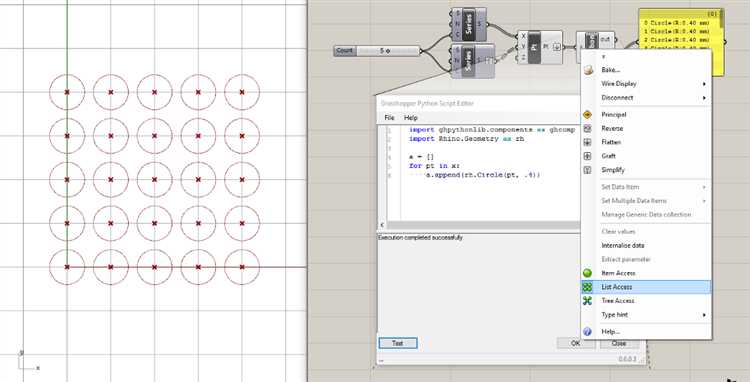
Для создания градиента можно использовать библиотеку matplotlib.colors, которая предоставляет класс LinearSegmentedColormap для работы с цветами. Пример создания градиента:
from matplotlib.colors import LinearSegmentedColormap
colors = ['blue', 'green', 'yellow']
gradient = LinearSegmentedColormap.from_list('grad', colors)
circle = plt.Circle((0.5, 0.5), 0.3, color=gradient(0.5))
ax.add_patch(circle)
plt.show()Этот код создаст круг с плавным переходом цветов от синего к желтому.
4. Применение прозрачности
Можно добавить прозрачность к фигуре с помощью параметра alpha, который принимает значение от 0 (полностью прозрачно) до 1 (полностью непрозрачно). Например:
rectangle = plt.Rectangle((0.1, 0.1), 0.4, 0.3, color='blue', alpha=0.5)
ax.add_patch(rectangle)
plt.show()В этом случае прямоугольник будет полупрозрачным.
5. Комбинирование цвета и заливки
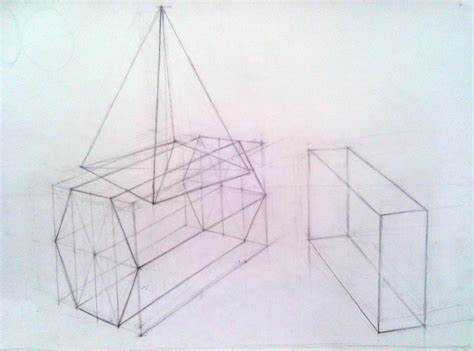
Вы можете комбинировать цвета и заливки для разных типов фигур. Например, создать круг с цветной заливкой и линией, изменив ее толщину:
circle = plt.Circle((0.5, 0.5), 0.3, edgecolor='black', linewidth=2, facecolor='orange')
ax.add_patch(circle)
plt.show()Таким образом, круг будет иметь оранжевую заливку и черную границу с толщиной 2 пикселя.
Используя эти методы, можно значительно улучшить визуализацию геометрических фигур в Python, добавляя разнообразие и настраиваемые эффекты.
Сохранение изображения фигуры в файл PNG или SVG
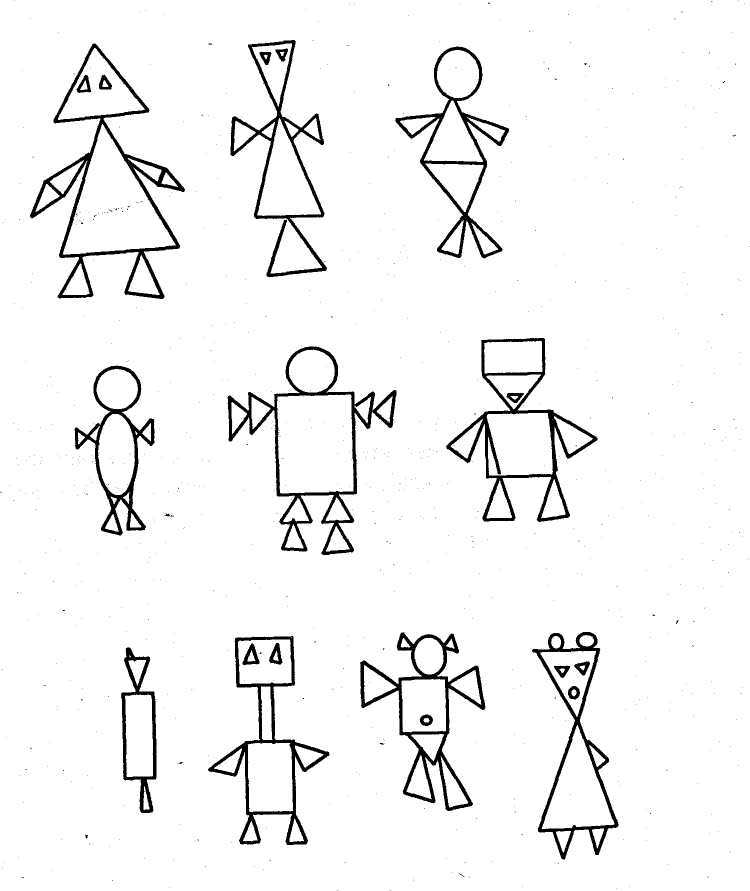
Для сохранения изображения в формате PNG достаточно выполнить несколько простых шагов. Сначала необходимо создать фигуру с помощью matplotlib.pyplot, а затем вызвать функцию savefig, указав путь к файлу и формат:
import matplotlib.pyplot as plt
# Создание фигуры
fig, ax = plt.subplots()
ax.plot([1, 2, 3], [1, 4, 9])
# Сохранение в формат PNG
fig.savefig('figure.png', format='png')В этом примере создается простая диаграмма, которая затем сохраняется в файл figure.png.
Для формата SVG алгоритм аналогичен. Однако в отличие от растрового формата PNG, SVG является векторным, что позволяет сохранять качество изображения при изменении масштаба. Для сохранения изображения в SVG достаточно указать формат svg в аргументе функции savefig:
fig.savefig('figure.svg', format='svg')Для более сложных задач, таких как создание SVG-файлов с элементами, требующими точного контроля над формами и стилями, можно использовать библиотеку svgwrite. Эта библиотека позволяет создавать SVG-файлы напрямую, задавая координаты и атрибуты объектов вручную:
import svgwrite
dwg = svgwrite.Drawing('figure.svg', profile='tiny')
dwg.add(dwg.line((0, 0), (100, 100), stroke=svgwrite.rgb(0, 0, 0, '%')))
dwg.save()Такой подход полезен, если требуется больше гибкости и контроль над каждой деталью изображения. SVG-файлы создаются в виде XML-структуры, что делает их легкими для редактирования и масштабирования без потери качества.
При работе с PNG стоит учитывать, что этот формат является растровым и теряет качество при увеличении, поэтому он хорошо подходит для сохранения статичных изображений. Векторные изображения в SVG, наоборот, сохраняют четкость при любых масштабах и идеально подходят для графики, требующей высокой точности, такой как логотипы или схемы.
Для сохранения изображений с прозрачным фоном в PNG достаточно указать параметр transparent=True в функции savefig:
fig.savefig('figure_transparent.png', transparent=True)Таким образом, с помощью matplotlib и svgwrite можно легко сохранять изображения различных геометрических фигур в файлы форматов PNG и SVG, выбирая формат в зависимости от нужд проекта.
Вопрос-ответ:
Как можно создать геометрическую фигуру в Python?
Для создания геометрических фигур в Python можно использовать библиотеку, например, `turtle` или `matplotlib`. Библиотека `turtle` подходит для простых рисунков и визуализаций. С помощью нее можно рисовать различные формы, например, круги, квадраты или многоугольники, с помощью простых команд для управления «черепахой» — объекта, который рисует на экране. Например, для рисования квадрата нужно задать команды для движения вперед и поворота. Для более сложных графиков можно использовать библиотеку `matplotlib`, которая подходит для построения графиков и точечных диаграмм. Все зависит от сложности задачи, которую вы хотите решить.